Параметры бумаги
Категория Setup (Бумага) содержит настройки формата бумаги и ее ориентации.
Формат и ориентация бумаги
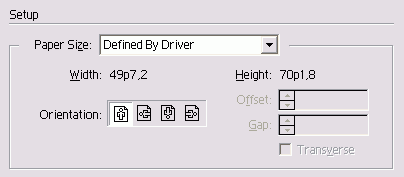
Рис. 17.6. Настройки формата бумаги и ориентации категории Setup р диалогового окна Print
- Выберите формат бумаги для печати из меню Paper Size (Формат) – рис. 17.6.
Это меню изменяется в зависимости от вы бранного принтера.
- Щелкните по одной из кнопок задания ориентации, чтобы указать направле ние печати документа.
Настройка параметров страницы
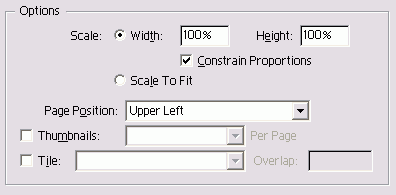
Рис. 17.7. Настройки Options категории Setup диалогового окна Print
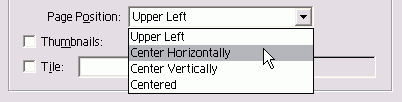
Рис. 17.8. Меню Page Position категории Setup диалогового окна Print
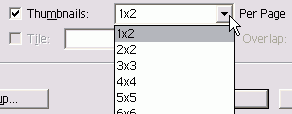
Рис. 17.9. Меню Thumbnails категории Setup диалогового окна Print
- Чтобы изменить размер печатаемого до кумента на бумаге, введите значение опции Scale (Масштаб) в поле Height (Высота) или Width (Ширина) – рис. 17.7
- Установите переключатель в положение Scale to Fit (По формату) для авто матического изменения масштаба до кумента в соответствии с выбранныи форматом бумаги.
- Укажите положение документа на стра нице в меню Page Position (Положени страницы) – рис. 17.8.
- Установите флажок Thumbnails (Миниатюры) для печати на одном лист нескольких страниц документа в умень шенном масштабе.
- Если вы выбрали опцию Thumbnail задайте количество страниц, печатае мых на каждом листе (рис. 17.9).
